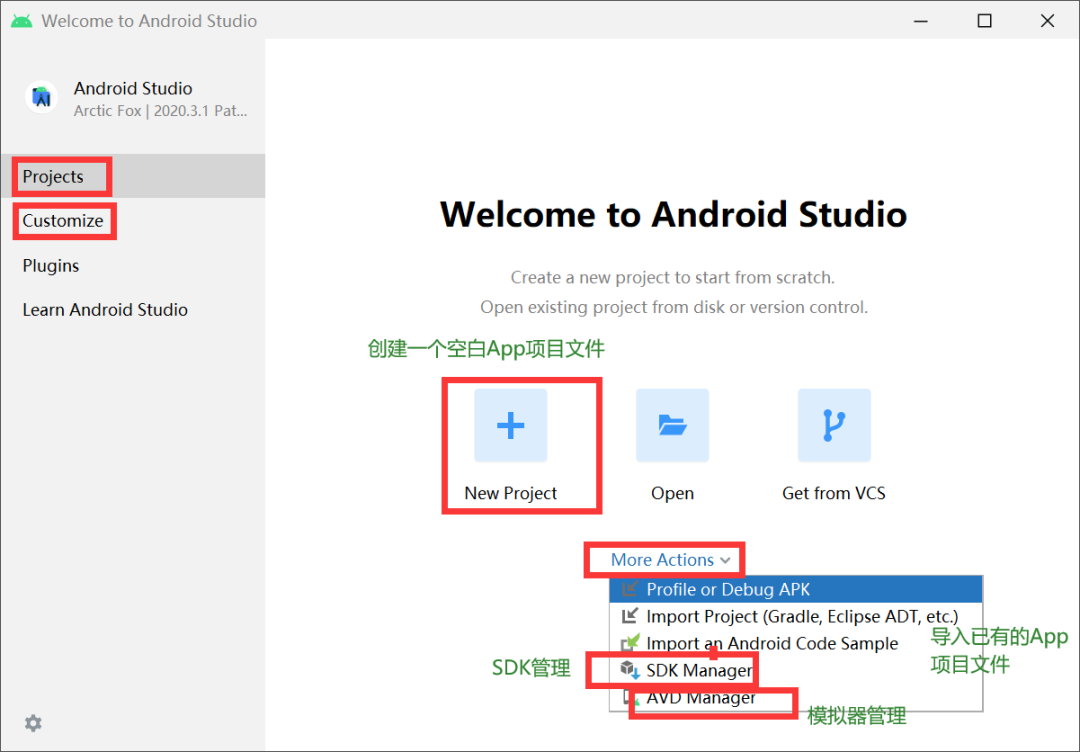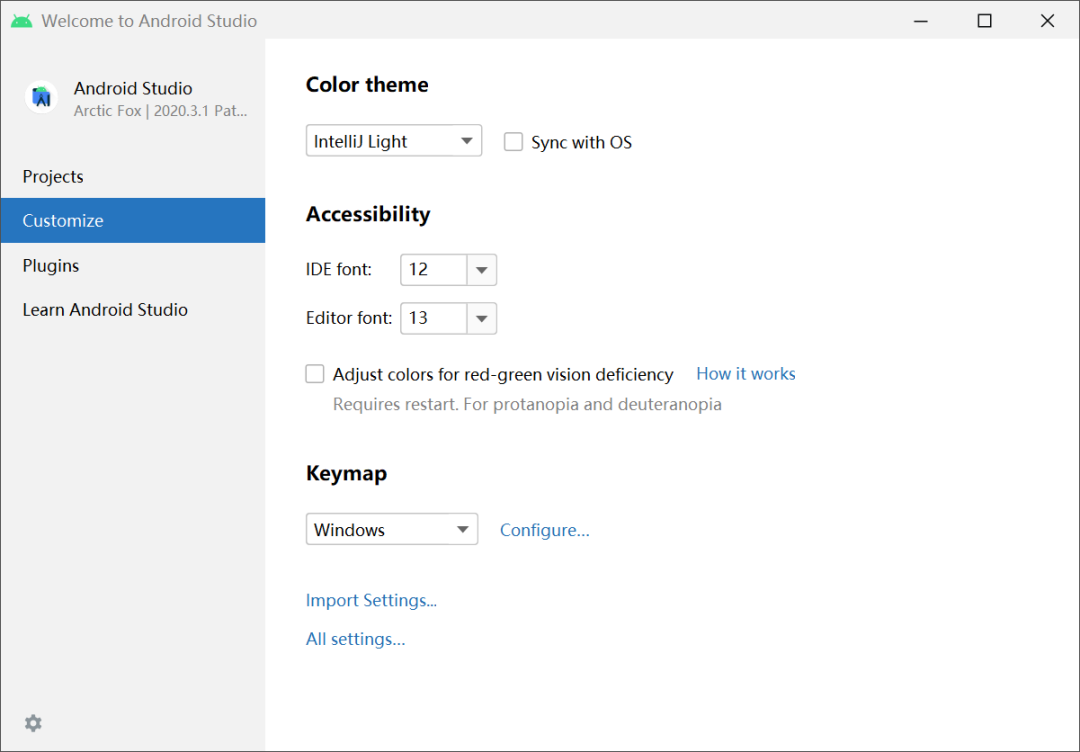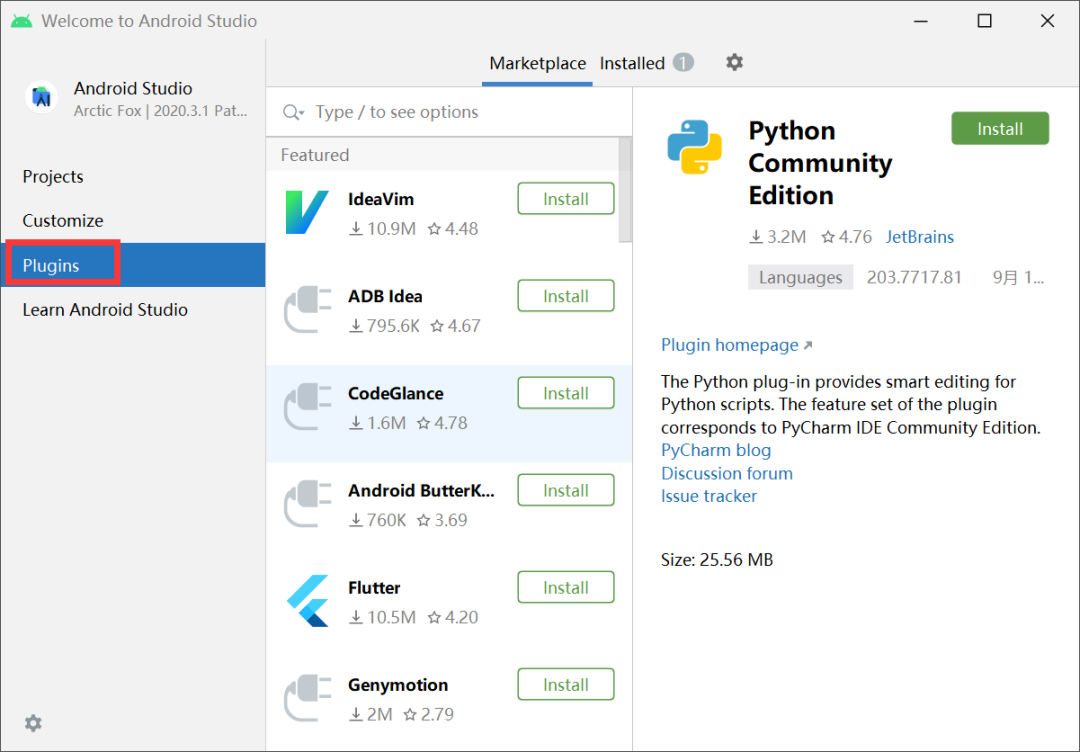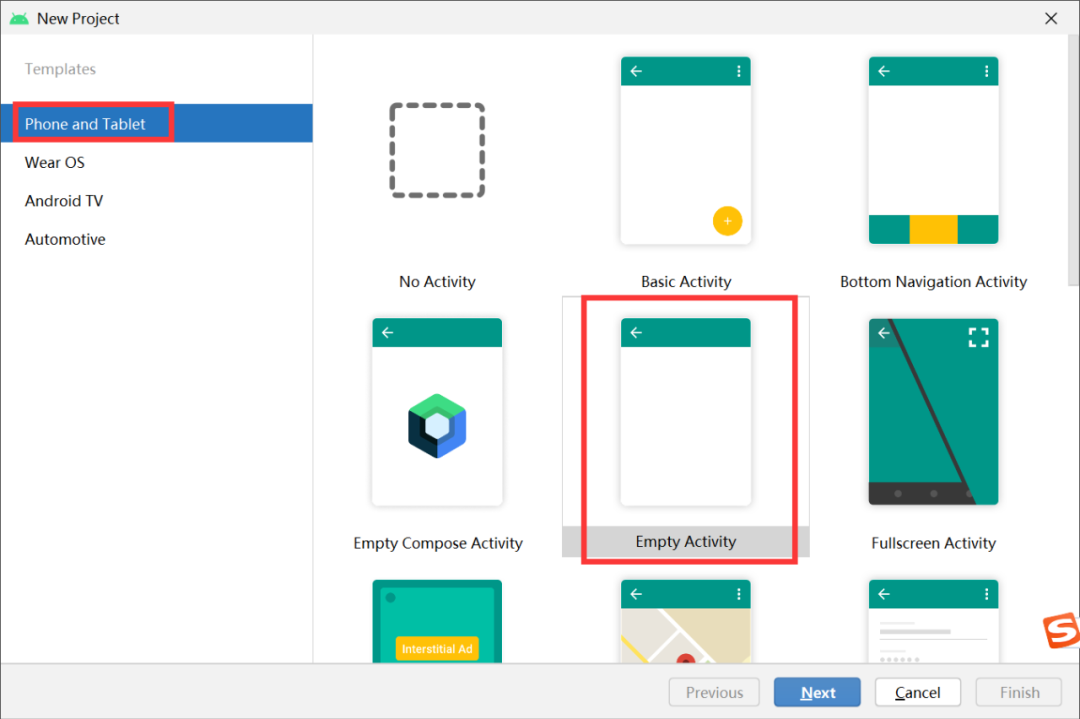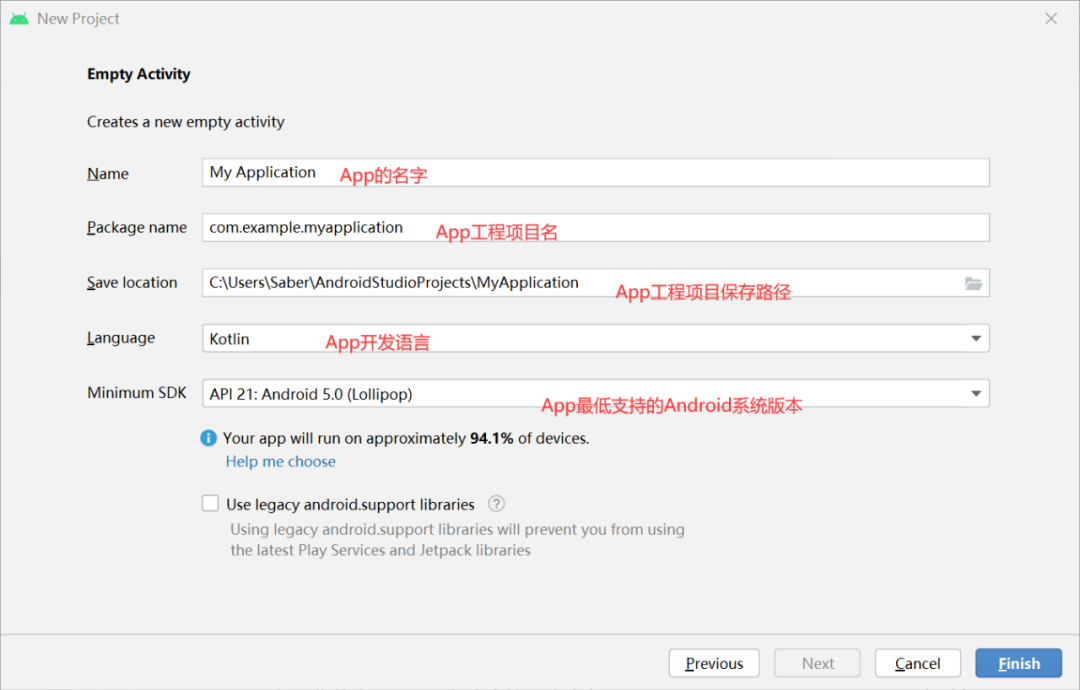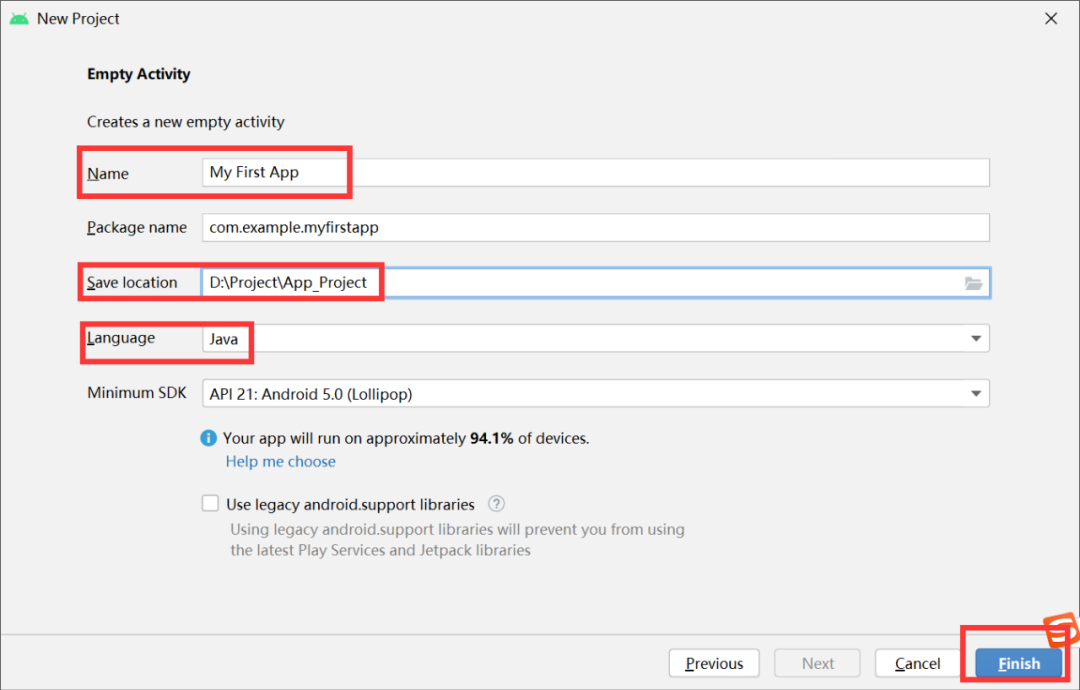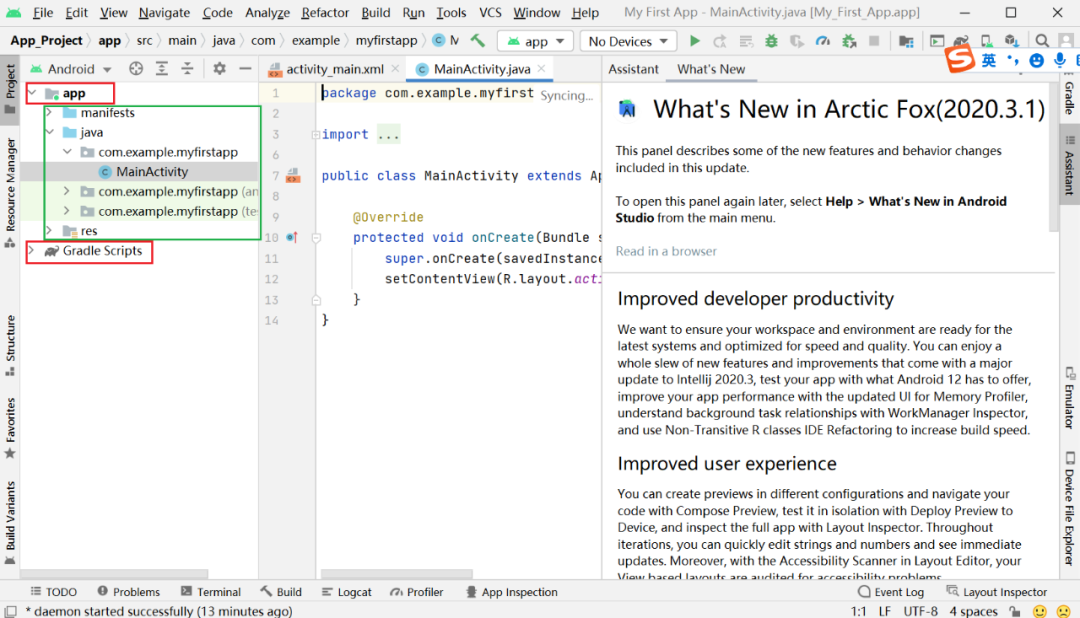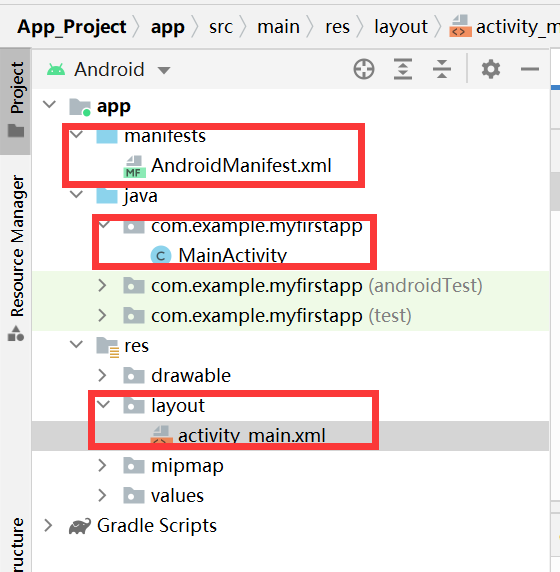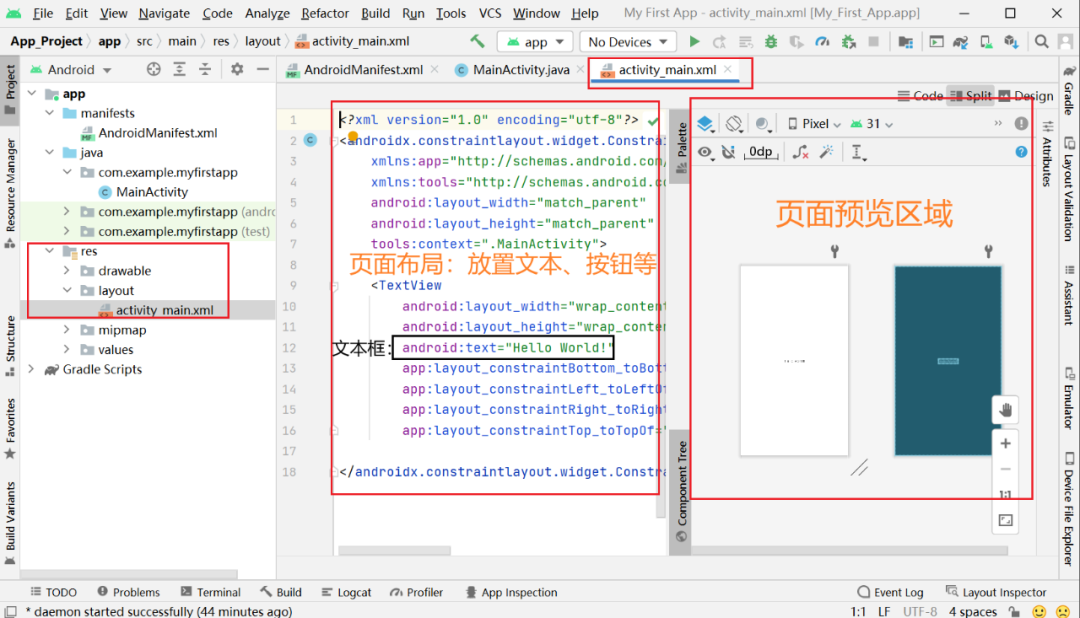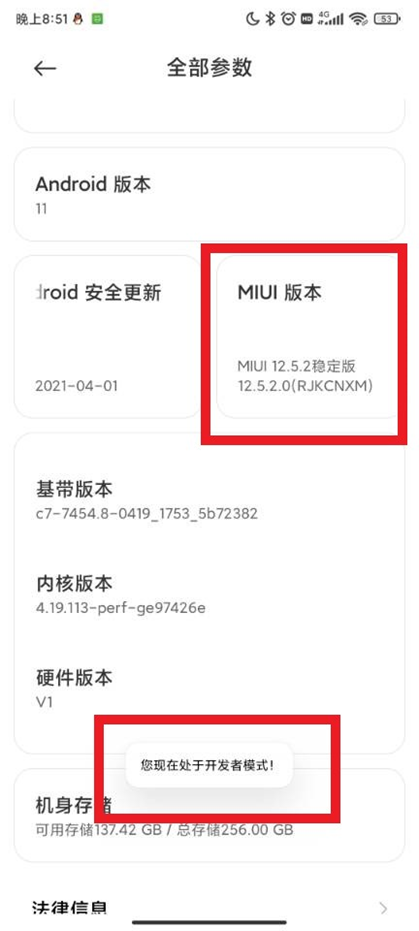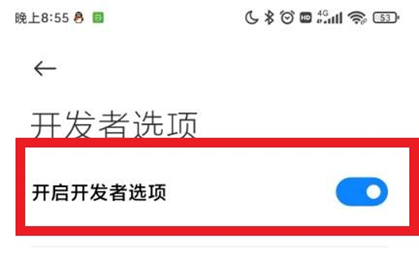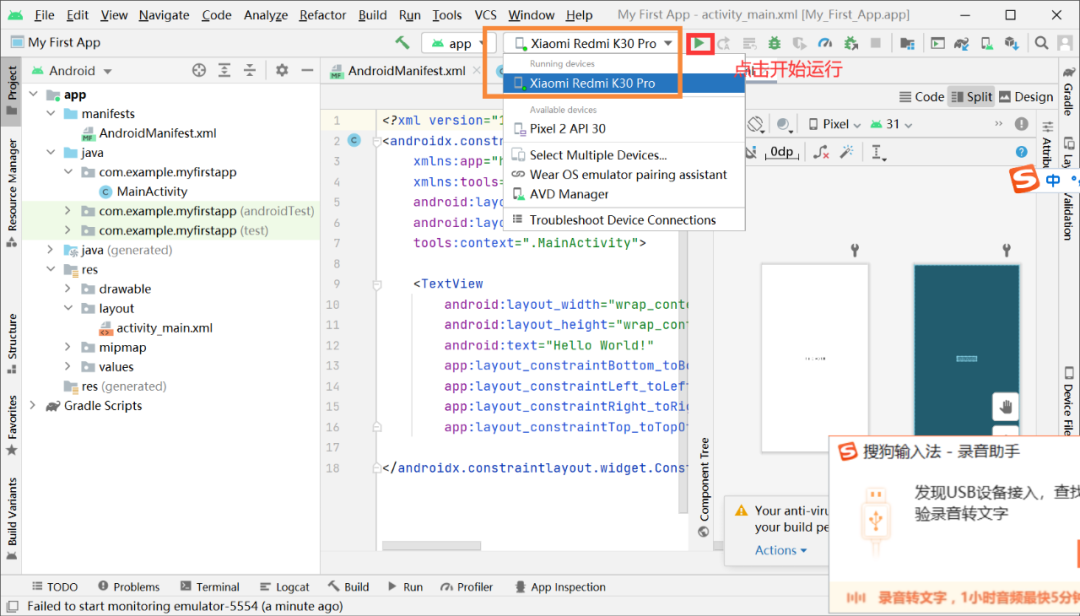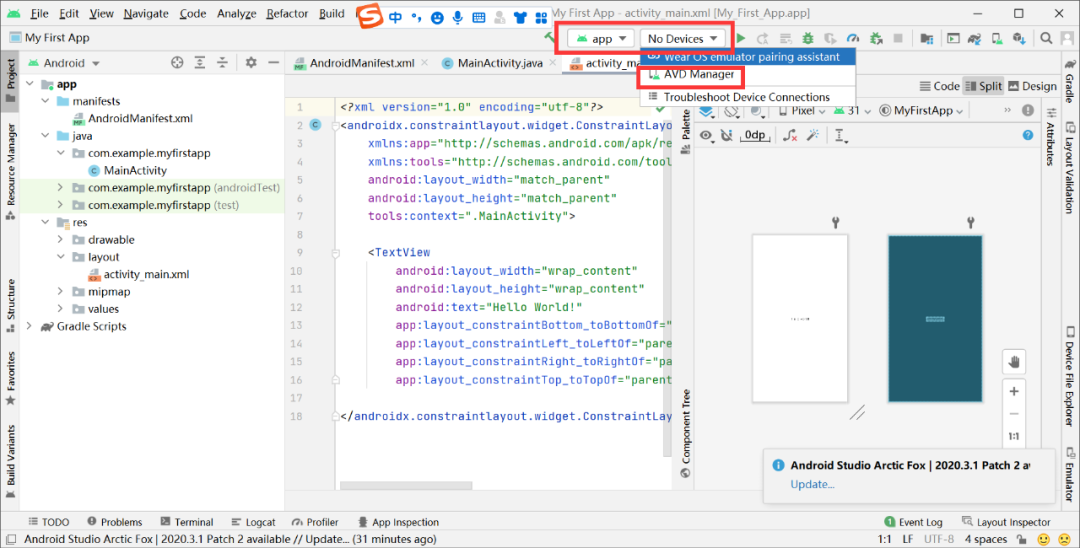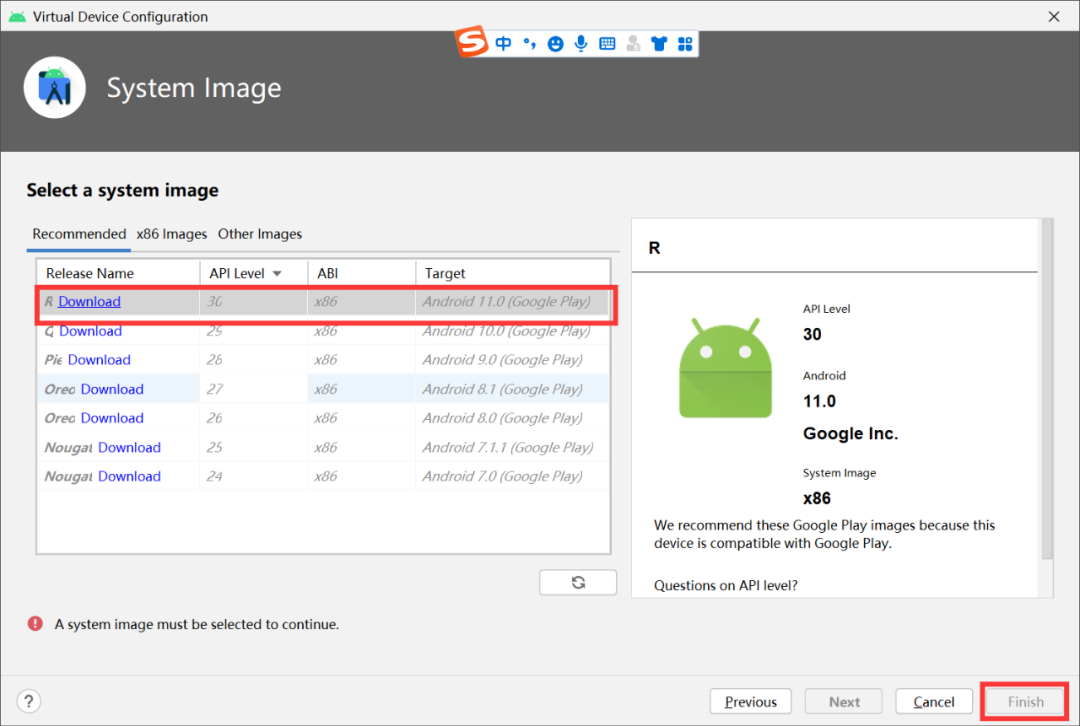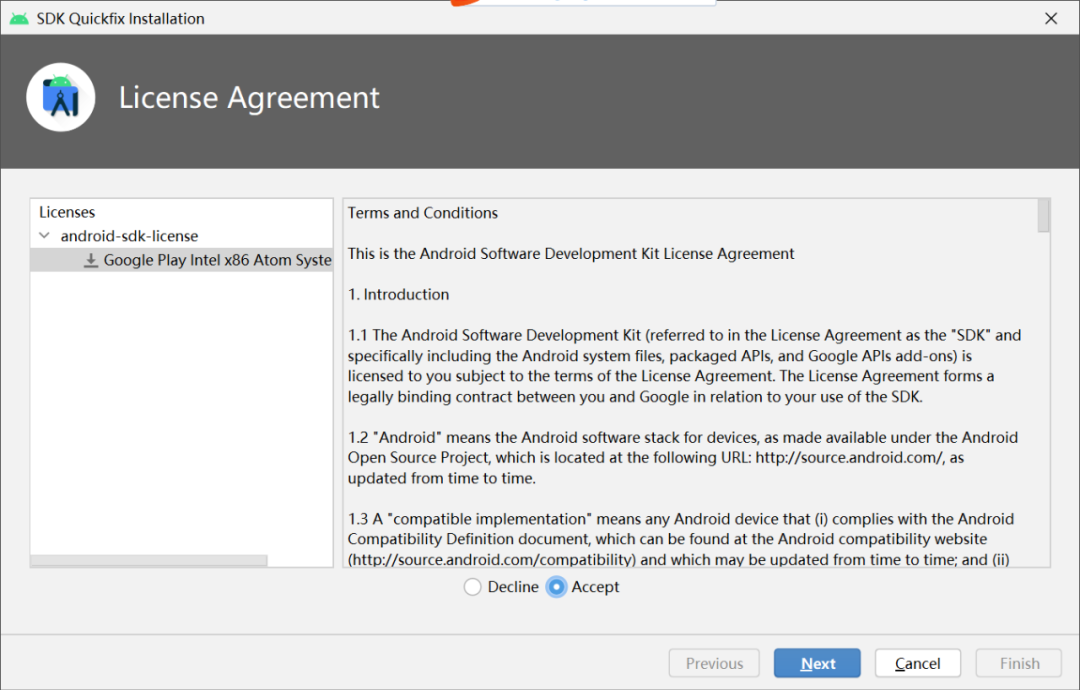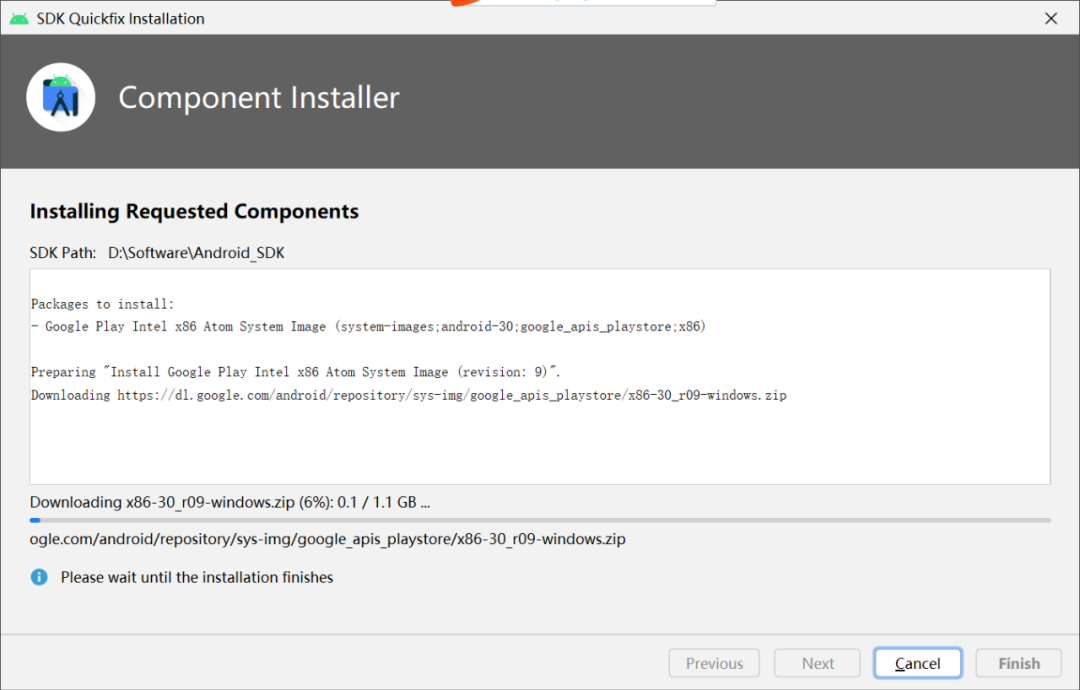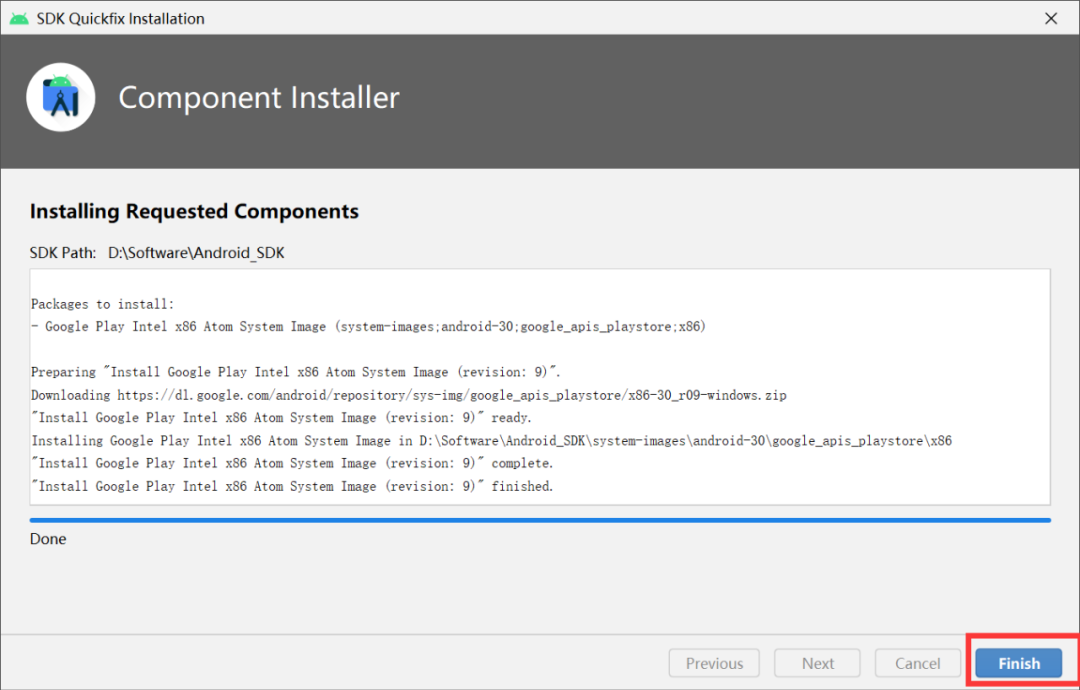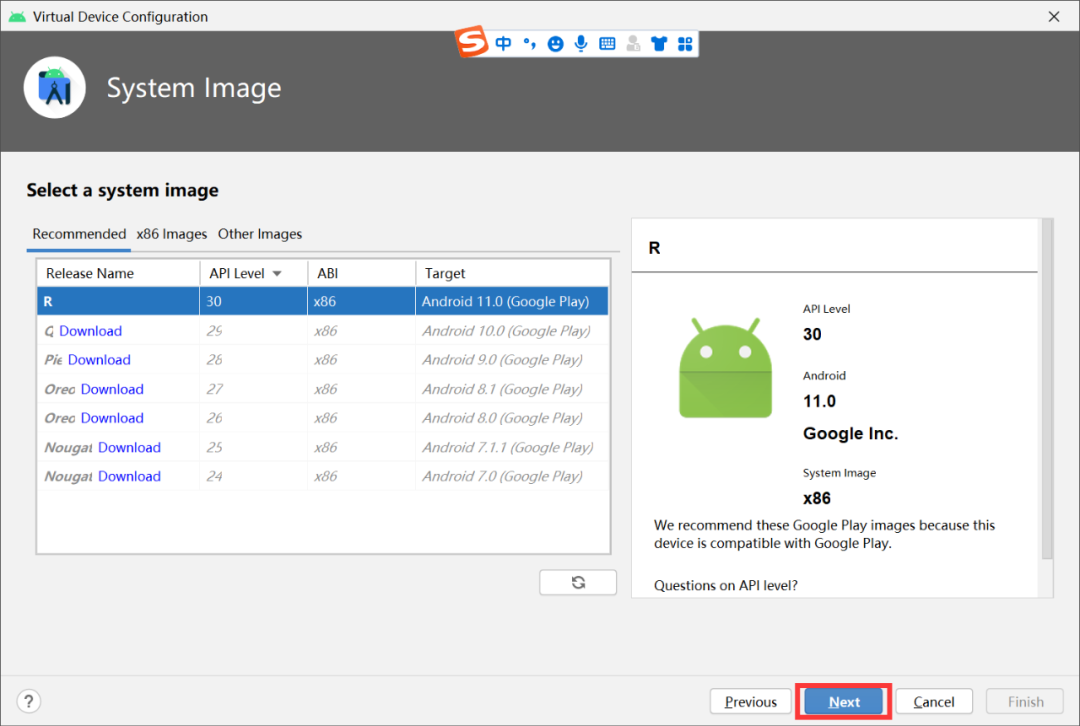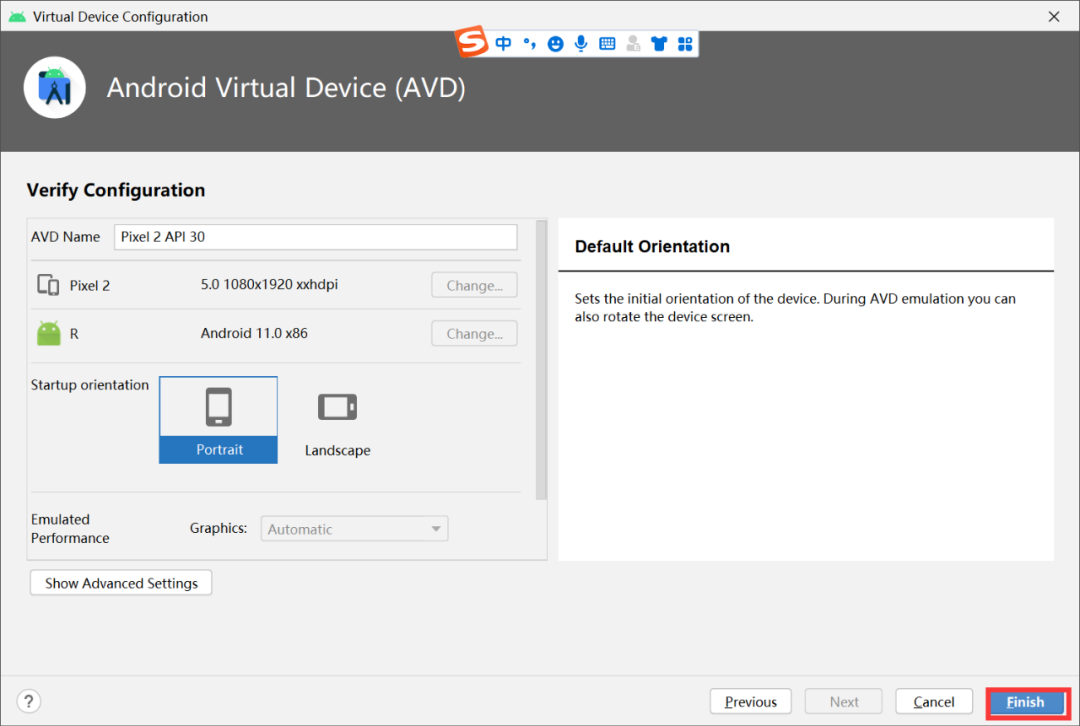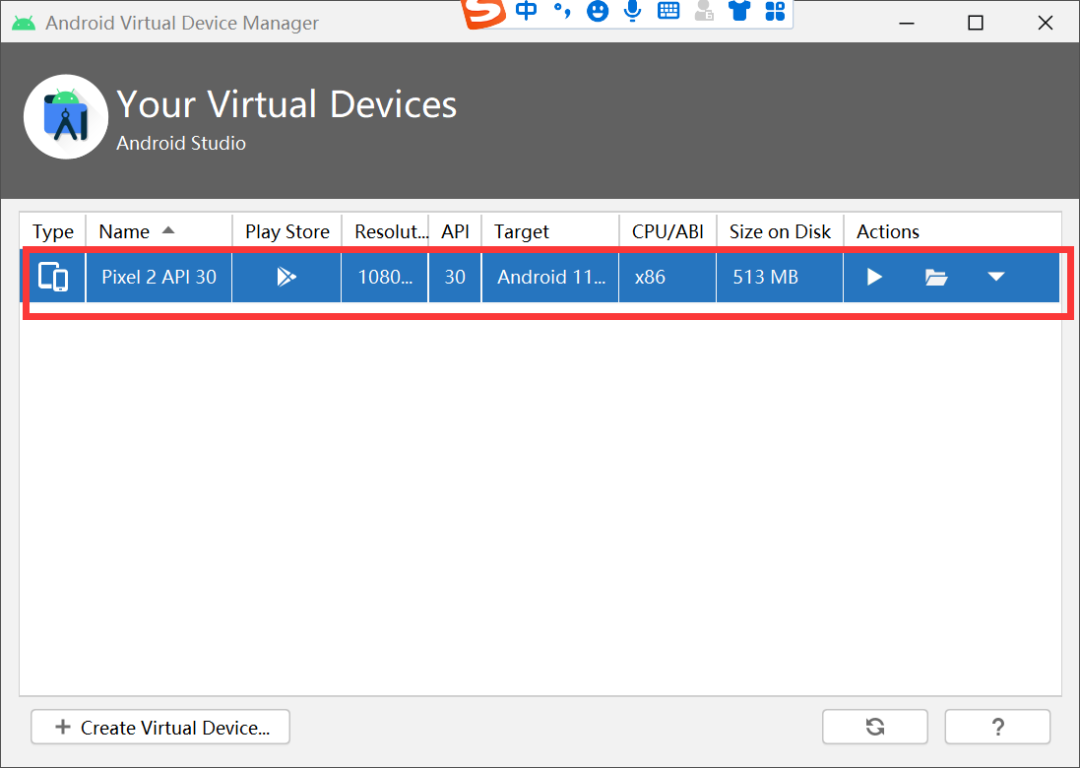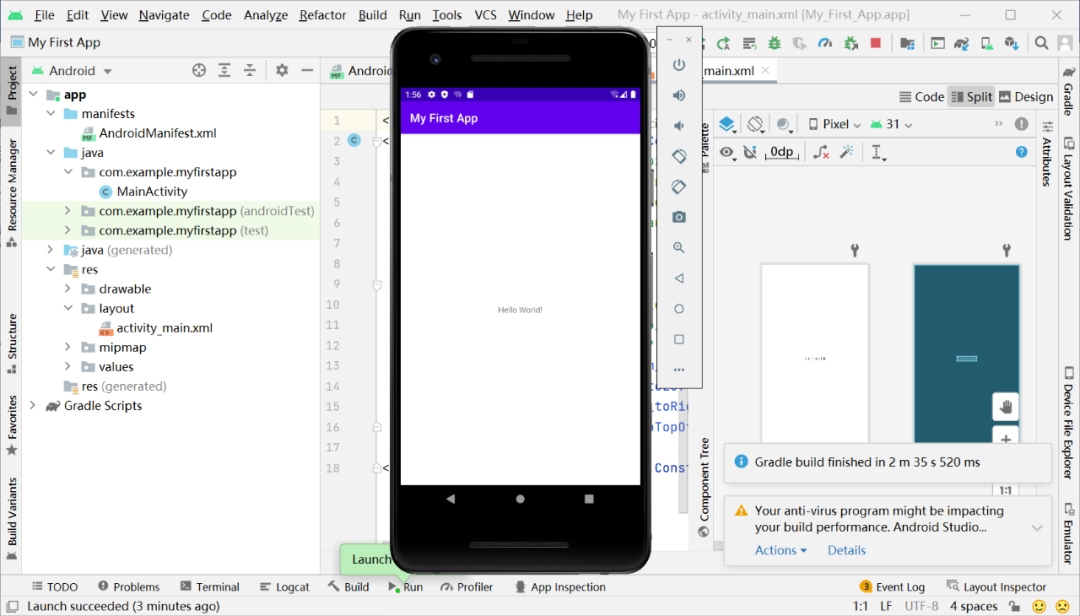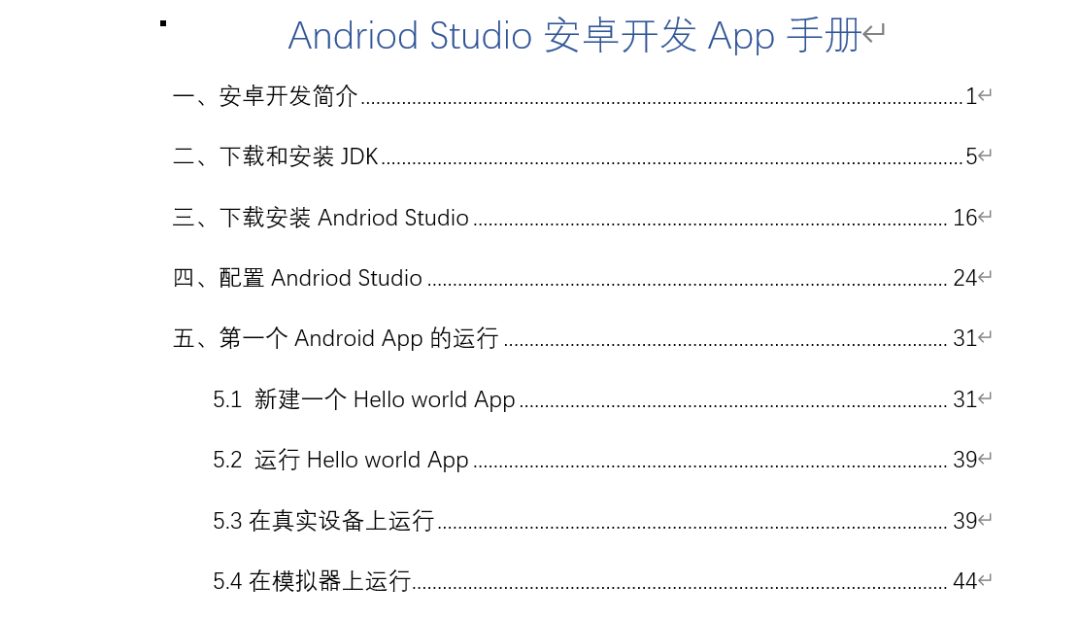| 运你的第一个“Hello World” 安卓App(附送:安卓开发入门手册) | 您所在的位置:网站首页 › android studio创建一个helloworld › 运你的第一个“Hello World” 安卓App(附送:安卓开发入门手册) |
运你的第一个“Hello World” 安卓App(附送:安卓开发入门手册)
|
点击上方“码农的后花园”,选择“星标” 公众号 精选文章,第一时间送达 前几期中,给大家讲解了安卓App入门基础知识,这期手把手带大家入门自己做一个基于Andriod Studio 的 “Hello World ” 可运行在自己手机上的安卓App,文末附赠安卓开发App入门手册,话不多说,马上开始! 往期精彩: Android App 开发的三种姿势 ~ 模型部署,移动端安卓App开发环境搭建和配置教程 ~
新建一个“Hello World” 双击运行Android Studio,打开Android Studio的主界面,包括编辑器界面的页面设置、实用插件的安装等。
Customize里是对Andriod Studio 的编辑界面的风格设置,包括主题、字体的大小等。
在Plugins里面是一些好用的插件下载,比如IdeaVim。
在Projects里面,选择New Project可以新建一个App的工程,More Actions选项里面有一些关于SDK和模拟器设备AVD的管理设置。
点击NewProject,新建一个App工程项目,选择Phone andTablet,也就是手机App开发,再选择EmptyActivity,即一个空的App界面,后面我们再在这个空的页面上添加文本、按钮或者图片,然后点击Next。
对App的名字,工程项目名、保存地址、选择开发语言等进行选择,其实这里可以看到SDK模糊应用理解,SDK版本就是Android系统版本。
这里我给App起名:My First App,选择一个你想要保存项目的路径,开发语言选择Java,选完之后,点击Finish。
这样就新建好了一个空的,页面上什么都没有的App项目工程了。等待一段时间,这个时候会下载一个Gradle文件,这个会下载一段时间,耐心等候就行。 Gradle是Android Studio默认的构建工具,它提高了Android的开发效率,它的作用就是管理项目中的依赖、打包、编译。我们每次创建一个项目的时候,都会有个gradle的文件夹,但是一般只需要下载一次就可以了。
Gradle文件下载好了,主页面左边就会出现app项目工程文件和Gradle文件。
App文件下主要包括:manifests、java、res三个子文件夹,分别对应于App项目配置文件、App页面逻辑控制代码、App页面布局。
我们默认创建的项目App中就自带一个Hello World 的界面,“Hello World"页面就在app > res > layout > activity_main.xml:此XML文件定义了activity界面(UI)的布局。它包含一个 TextView 元素,其中具有“Hello, World!”文本。
就这样,我们创建好了一个带有文本"Hello World"的页面的安卓App了,下面就教大家怎么将App安装运行在自己的手机上或者在电脑端虚拟机模拟器上。
在你的手机上运行"Hello World"App 按照以下步骤设置设备: 使用一根USB线将设备连接到开发机器。如果您是在Windows上开发的,则可能需要为设备安装合适的USB驱动程序,一般插上USB就会自动安装,无需担心。 打开开发者选项窗口并启用 USB调试选项。以小米手机为例,,一般开发者选项面对普通用户是关闭的,需要自己手动打开,具体步骤是:打开设置应用,选择我的设备,选择全部参数,双击两下MIUI版本,即可打开开发者选项。
然后在设置里面找到更多设置,就可以看到开发者选项了,点击进入,在开发者选项窗口中,向下滚动以查找并启用 USB调试。
向下滑动找到并打开USB调试选项,这是为了能够让电脑和手机通过USB进行传数据,USB安装选项也要打开,这是为了让你在电脑端设计好的App应用能够通过USB传输到手机上进行安装,手机默认是不能安装这种自己设计的App应用的。
第二步打开开发者选项和USB调试选项之后,就使用USB线将电脑和手机连接起来。在Andriod Studio主界面,就可以看到我们自己的手机了,我的是Xiaomi Redmi K30 Pro,点击绿色箭头,就可以运行了。
在我们的手机端就会显示是否安装外来应用,我们同意我们的应用安装,点击继续安装,就成功的在我们的手机上安装我们的“Hello World”的App了。我们可以在我们的手机上对App进行相关功能的测试。
在电脑端模拟器上运行"Hello World"App 按照以下步骤操作,在电脑端的模拟器上运行应用: 第一次运行自己的App,需要提前在Android Studio中创建一个Android虚拟设备(AVD),模拟器可以使用该设备安装和运行您的应用。具体步骤如下:在Andriod Studio主界面,选择创建一个Andriod的虚拟设备(模拟器)AVD:Andriod Virtual Device,点击AVD Manger,创建一个。
选择 Create Virtual Device。
选择你想要创建的虚拟设备的类型,也就是虚拟出一个手机,包括分辨率,大小等设置,选择完之后点击Next。
系统应用的选择,包括系统版本。
上一步选择好之后,点击Download,进行虚拟手机调试设备的下载,下载之前有个协议,选择Accept,然后点击Next,开始下载安装。
等待虚拟设备相关组件(也就是在你的电脑端下载一个虚拟手机设备)安装完成。
下载完成后,点击finish。
然后点击Next。
选择虚拟手机设备开始界面摆放方式等,然后点击finish。
一个虚拟手机设备,就安装好了,就可以在电脑端使用这个虚拟手机模拟器,对我们设计的App应用进行调试了。
在返回到Andriod Studio的主界面,点击绿色箭头,就可以在我们下载好的这个虚拟手机设备上运行我们设计的App了。
可以看到我们的“Hello World”应用App已经安装到这个虚拟手机设备上了,点击即可运行。
到这里,我们“Hello World”就能完整的安装运行了,最后给大家一个完整的基于Andriod Studio的入门安卓开发App手册,在后台回复关键字:安卓开发,即可获取安卓开发手册和相关工具的安装包。
|
【本文地址】